Cách xem lại lịch sử các video đã xem trên YouTube
YouTube hiện là trang web chia sẻ video lớn nhất thế giới. Hầu như tất cả mọi người đều sử dụng YouTube và nhiều người thậm chí còn xem hàng tá video trên đó mỗi ngày. Với việc truy cập thường xuyên như vậy, đôi khi chúng ta quên tiêu đề của một video mình đã xem cũng là điều dễ hiểu. Vì vậy, nó có thể tìm thấy chúng một lần nữa? Bạn không cần lo lắng, vì mặc định bạn hoàn toàn có thể mở lại lịch sử video đã xem trên YouTube.

Nội dung Mục lục
Xem lại lịch sử các video đã xem trên YouTube
Bước 1: Đăng nhập vào tài khoản YouTube mà bạn đã sử dụng để xem video.
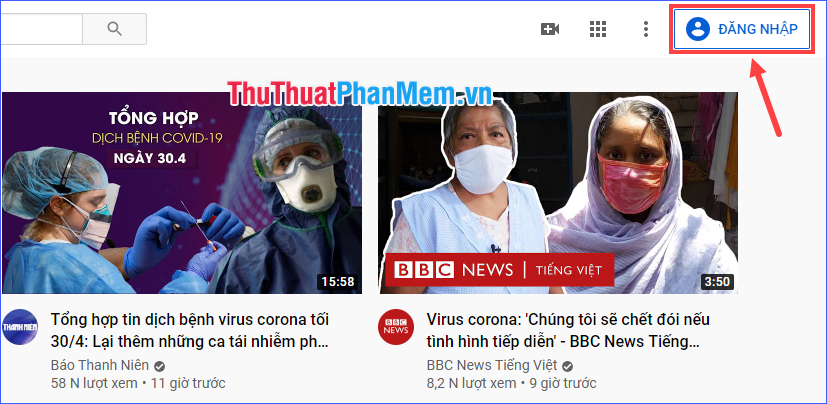
Bước 2: Trong menu ở bên trái màn hình, nhấp vào Lịch sử.
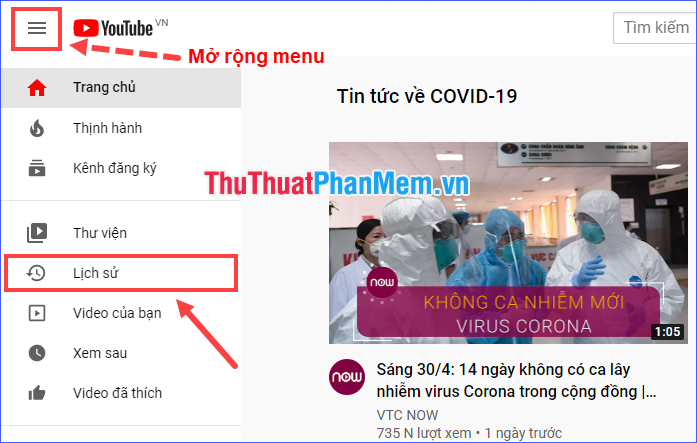
Bước 3: Tìm kiếm video bạn muốn xem lại trong danh sách kết quả.
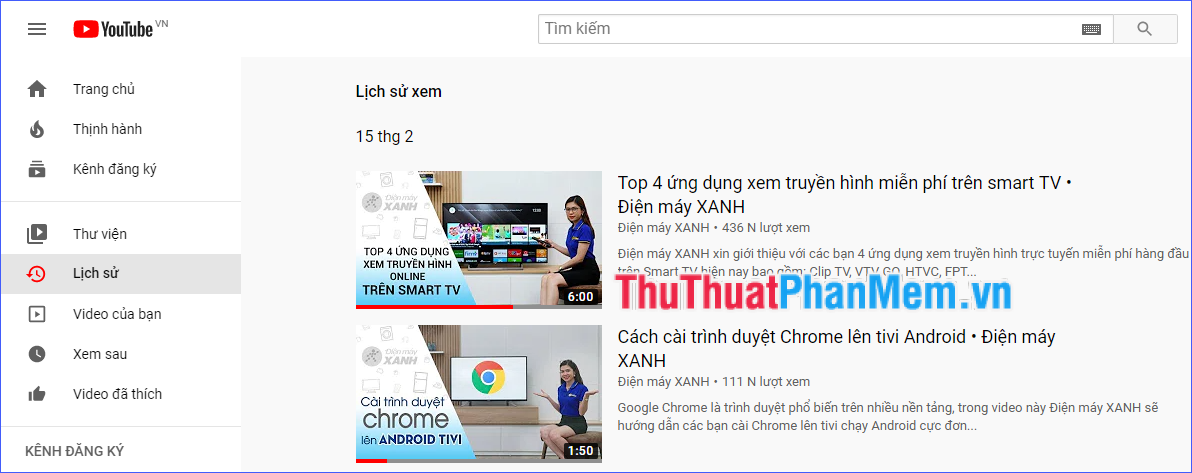
Ngoài lịch sử video đã xem, bạn cũng có thể duyệt theo lịch sử tìm kiếm, lịch sử nhận xét hoặc lịch sử trò chuyện trực tiếp.
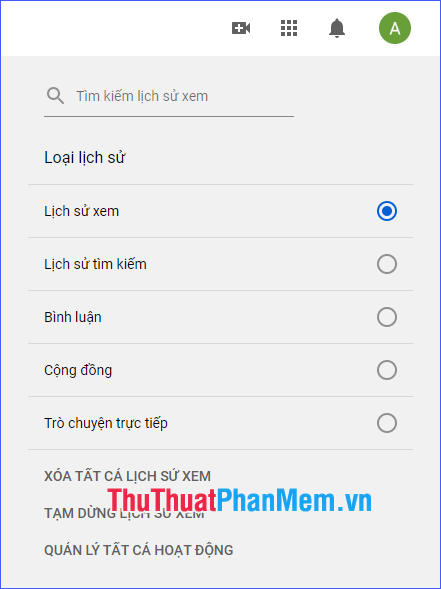
Xóa hoặc tạm dừng ghi lại lịch sử video đã xem trên YouTube
Có nhiều trường hợp chúng ta không muốn lưu lại lịch sử xem video của mình thì bạn có thể xóa lịch sử xem trước đó và tạm dừng không lưu video mới vào lịch sử.
Tại trang lịch sử xem, phía bên phải màn hình bạn sẽ thấy các tùy chọn Xóa tất cả lịch sử xem Và Tạm dừng lịch sử xem. Bấm vào tùy chọn bạn muốn sử dụng.
*Lưu ý: Cài đặt Tạm dừng lịch sử xem có thể được khôi phục, nhưng Xóa lịch sử xem không.
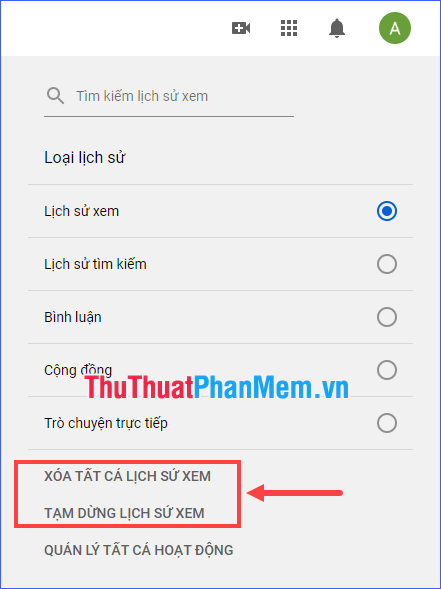
Ngoài ra, tùy chọn Quản lý mọi hoạt động sẽ cung cấp cho bạn nhiều quyền kiểm soát hơn đối với lịch sử xem của mình, chẳng hạn như xóa phạm vi thời gian tùy chỉnh, xóa tự động theo lịch trình hoặc xóa thủ công các video cụ thể.
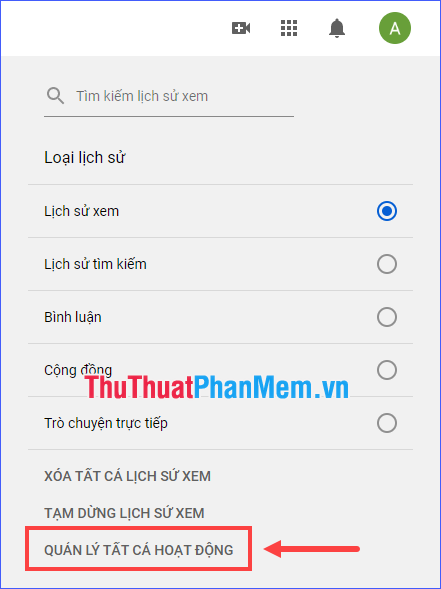
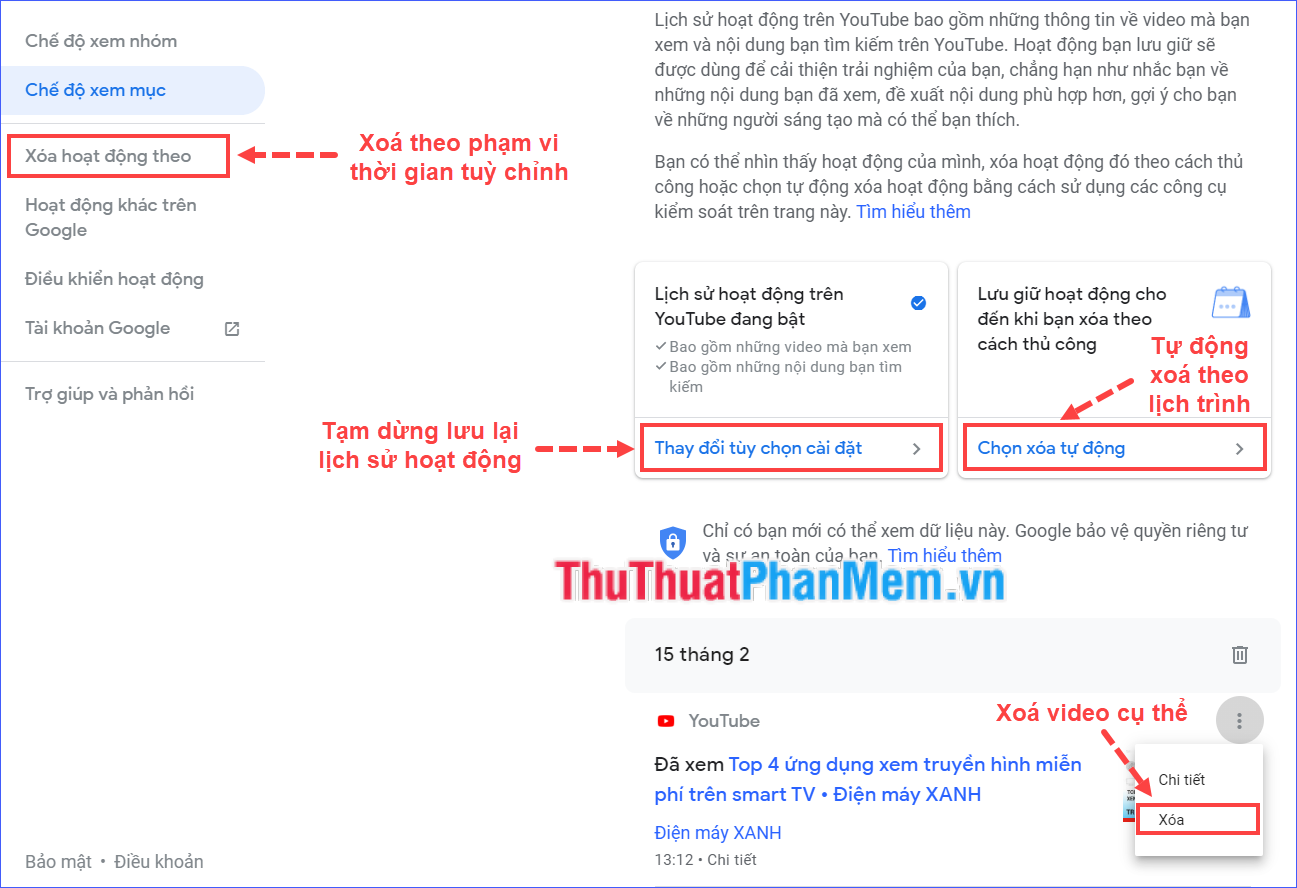
Qua bài viết trên mình đã hướng dẫn các bạn cách mở lại lịch sử video đã xem trên Youtube, đồng thời kèm theo cách xóa hoặc tạm dừng lưu lịch sử xem. Chúc bạn tìm được video ưng ý!

